RdClient如何互相传输文件 传文件详细方法
发布时间:2021-11-22 15:53:41 所属栏目:教程 来源:互联网
导读:RdClient是专用于手机、电脑间的远程桌面连接应用,可以通过手机控制电脑桌面,但是由于手机的操作按键明显少于电脑,就拿文件传输来说,就有很多新手不知道怎么使用,下面就跟小编了解下具体操作步骤。 RdClient RdClient 类别:远程监控 大小:27.61M 语言
|
RdClient是专用于手机、电脑间的远程桌面连接应用,可以通过手机控制电脑桌面,但是由于手机的操作按键明显少于电脑,就拿文件传输来说,就有很多新手不知道怎么使用,下面就跟小编了解下具体操作步骤。 RdClient RdClient 类别:远程监控 大小:27.61M 语言:简体中文 评分:6 下载地址 电脑端设置: 首先需要设置电脑的登录帐号和密码(这是登录的必须方式) ,账号密码可以随机设置,只需要自己记得住就可以的。 在电脑搜索栏中输入“cmd”查看你的电脑IP地址并记下它,后续需要在手机端输入此IP。 RdClient设置系统属性 打开系统属性,勾选如下两项:允许远程协助连接这台计算机、允许远程连接到此计算机。 打开控制面板的防火墙,点击“允许应用或功能通过Windows防火墙”。 RdClient设置远程功能 然后勾选相应界面里所有关于远程功能的选项,设置完成后点击“允许其他应用”。 点击1项后,添加远程桌面连接功能。 手机端设置: 打开RDClient,点击桌面右上角的“+”号,添加电脑IP地址和登录帐号密码。 RdClient输入PC名称 点击保存OK。 你可以点击我的桌面下图标进行远程连接了。 连接成功后,只需要找到目标的文件,单击一次后立马长按,之后就可以拖动文件,相当于双击,但是按住后先不要松开,直至移动到相应位置。想要互相传输文件的话,可以通过社交软件将文件拖动到传输窗口,传到电脑端。 以上就是小编为你带来的RdClient文件传输步骤,有需要的小伙伴快去连接试试吧。 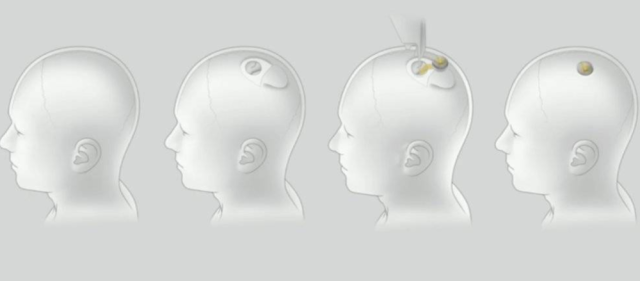 (编辑:济源站长网) 【声明】本站内容均来自网络,其相关言论仅代表作者个人观点,不代表本站立场。若无意侵犯到您的权利,请及时与联系站长删除相关内容! |

